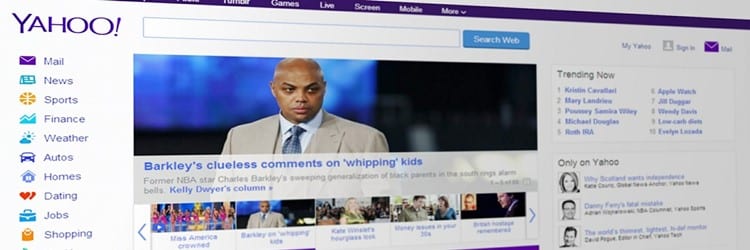Skift startside i browseren til den side du ønsker. Startsiden er den side der vises, når du åbner din browser. Det kan være søgesider som Google eller Bing, men det kan også være en side du ofte besøger som f.eks. bt.dk, eller en anden side, efter dit eget valg. Brug guiden her og vælg selv ny startside efter eget valg.
Skift startside i browseren til den side du ønsker, og få en hurtigere og mere personlig internetoplevelse. Ved at tilpasse din startside kan du spare tid og få hurtig adgang til dine mest besøgte sider eller de nyheder, der interesserer dig mest.
Uanset om du bruger Google Chrome, Firefox, Microsoft Edge eller en anden browser, er processen enkel og kan justeres efter dine ønsker. I denne vejledning viser vi dig, hvordan du ændrer startsiden i de mest populære browsere, så du altid starter dagen med den information, du har brug for – lige ved hånden.
Klik og se indholdsfortegnelsen:
Skift startside i din favorit browser
Her kan du se, hvordan du skifter startside i de mest anvendte browsere:
- Microsoft Edge
- Google Chorme
- Firefox
- Safari
Der findes en del forskellige Internet browsere, og hver browser du installerer, har sin egen prædefinerede startside.
Startsiden kan du ændre til hvilken som helst side du ønsker.
Du skal blot kende adressen til den side du ønsker, f.eks. Google – https://www.google.dk
I nogle browsere, som bl.a. Google Chrome, er der mulighed for at åbne flere faner samtidig, hvilket giver endnu større mulighed for, at skræddersy oplevelsen med de hjemmesider du ofte besøger.
Microsoft Edge
- Åbn Microsoft Edge, og klik på de tre prikker i øverste højre hjørne for at åbne menuen.
- Vælg “Indstillinger“.
- Gå til “Start, hjem og nye faner“.
- Under “Når Edge starter“, vælg “Åbn bestemte sider“.
- Klik på “Tilføj en ny side” og indtast den URL, du ønsker som startside.
Google Chrome
- Åbn Google Chrome, og klik på de tre prikker ved siden af profilikonet.
- Vælg “Indstillinger“.
- Under “Udseende” skal du tænde for “Vis startsideknap“.
- Vælg “Indtast en brugerdefineret webadresse” og skriv adressen på den ønskede startside.
Firefox
- Åbn Firefox, og klik på de tre vandrette linjer ved siden af profilikonet.
- Vælg “Indstillinger“.
- Gå til fanen “Hjem“.
- Under “Nye vinduer og faner” skal du vælge “Brugerdefinerede URL’er” og indtaste adressen på den ønskede startside.
Safari
- Åbn Safari, og vælg “Safari” -> “Indstillinger”.
- Gå til fanen “Generelt“.
- I feltet “Startside” skal du indtaste den ønskede webadresse.
- For at bruge denne side som din startside, skal du vælge “Nye vinduer åbner med” og “Nye faner åbner med” og derefter vælge “Startside“.
Download browsere
Her har du links til at downloade de mest populære browsere, så kan du selv vælge hvilken du synes bedst om:
Læs andre artikler med tips til browsere
Hvis du synes om denne artikel, så vil du måske også kunne lide disse artikler, der handler om browsere og hvordan du kan personliggøre din browser: